Come tradurre un plugin per WordPress nella tua lingua
Pubblicato: 2021-10-21Cerchi un modo per tradurre un plugin per WordPress nella tua lingua?
WordPress ha tutti i tipi di fantastici plugin pronti per la traduzione e puoi farlo quando vuoi.
In questo articolo, ti mostreremo il modo più semplice per tradurre qualsiasi plugin di WordPress nella tua lingua senza alcuna codifica.
Quando e perché dovresti tradurre un plugin per WordPress
È un enorme vantaggio di WordPress in quanto è disponibile in più lingue e ti consente anche di tradurlo in qualsiasi altra lingua.
Qualsiasi utente su WordPress può avere il proprio sito in base alla propria lingua. È anche possibile creare siti web multilingue su WordPress utilizzando alcuni plugin.
Il fatto è che la maggior parte dei plugin popolari in WordPress sono pronti per la traduzione. Potrai facilmente tradurre i plugin nella tua lingua e anche aiutare l'autore del plugin a preservare i dati per il futuro. Una volta fatto, milioni di altri utenti avranno la traduzione per la tua lingua pronta per l'uso.
Nota: se sei interessato a testare e tradurre i nostri plugin: Element Pack Pro, Prime Slider e Ultimate Post Kit, saremo molto felici di offrirti una licenza gratuita dei nostri plugin Pro come scambio. Basta contattarci tramite il ………..
Ad ogni modo, diamo un'occhiata ai semplici metodi per tradurre un plugin per WordPress nella tua lingua.
Metodo 1. Traduci un plugin per WordPress a livello globale
Questo è il metodo più utile per tradurre i plugin nella tua lingua. Non solo ti aiuta, ma aiuta anche gli altri ad accedere alla traduzione a livello globale dalla directory di WordPress.
Per la questione, WordPress stesso ha uno strumento di traduzione fornito a ogni plug-in registrato nel repository di WordPress.
Consente a chiunque di utilizzare il traduttore di lingua da qualsiasi parte del mondo.
Puoi trovare l'opzione visitando un menu del plug-in e guardando nella sezione Dettagli o nella sezione Sviluppo .
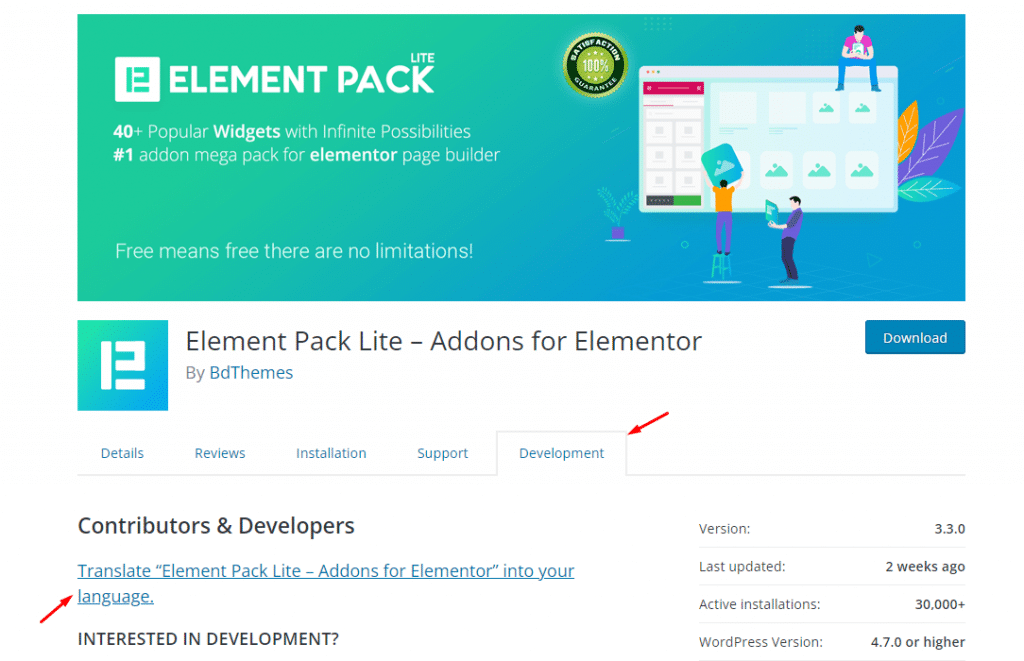
Basta andare avanti e fare clic sull'opzione e continuare.
Nel caso in cui non vedi questa opzione nel repository dei plugin, puoi andare direttamente alla pagina di traduzione di WordPress e cercare il plugin per la traduzione.
Lì puoi cercare la tua lingua e sceglierla dal menu per la traduzione.
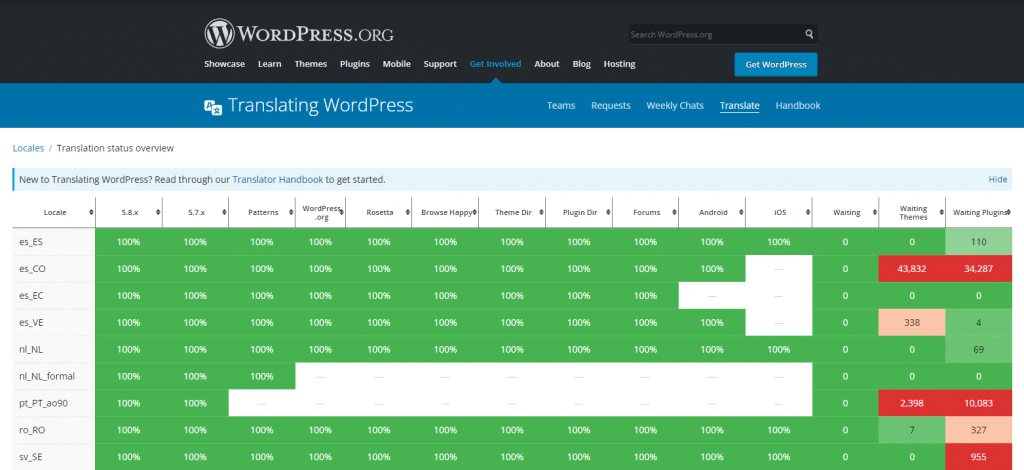
Sullo schermo, vedrai lo stato della traduzione della tua lingua inclusi i testi di origine e l'area di testo di input.
Puoi aiutare inserendo parole per traduzioni specifiche per migliorare l'intero sistema.
Metodo 2. Traduci un plugin per WordPress per te stesso
Il secondo metodo ti consentirà di tradurre un plug-in WordPress all'interno del tuo amministratore di WordPress e con effetto immediato.
Per fare ciò, devi prima installare il plug-in Loco Translate da WordPress.
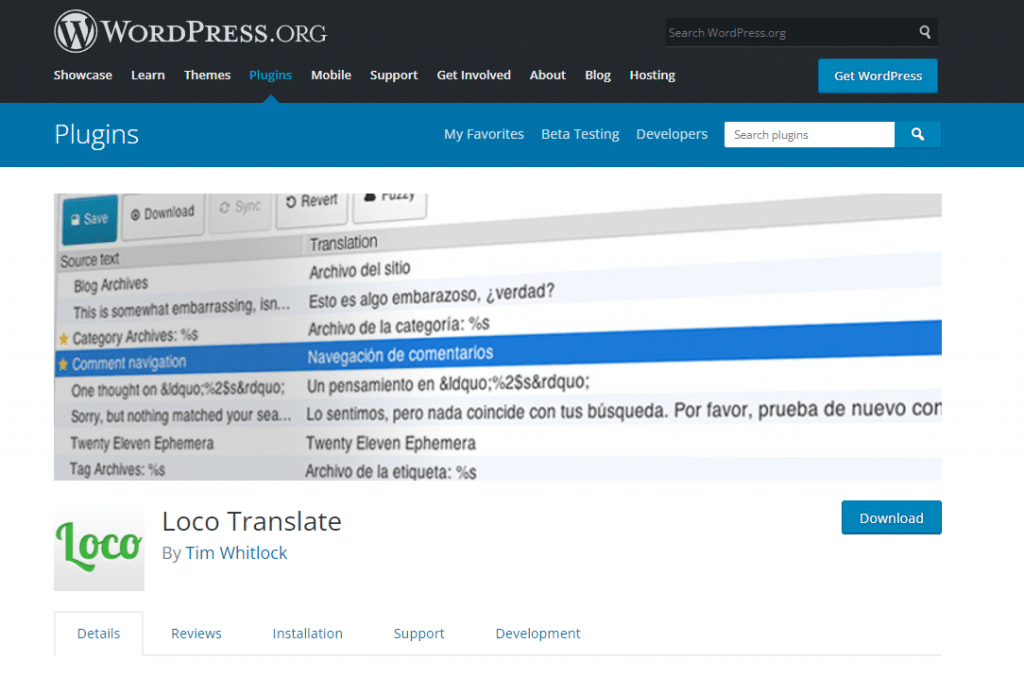
Loco Translate è uno dei migliori plugin di traduzione per WordPress disponibili.
Dopo aver installato e attivato correttamente il plug-in Loco Translate, accedi alla dashboard e visita Loco Translate> Plugin per iniziare a tradurre i tuoi plug-in.

Puoi vedere tutti i plugin disponibili elencati qui su Loco. Quindi devi fare clic sul nome del plug-in di destinazione per le traduzioni.
Nella finestra successiva, vedrai tutte le informazioni di traduzione su quel plugin di destinazione inclusa la lingua in cui vuoi tradurre il tuo plugin.

Se non ce n'è, puoi aggiungere una nuova lingua facendo clic sul pulsante.
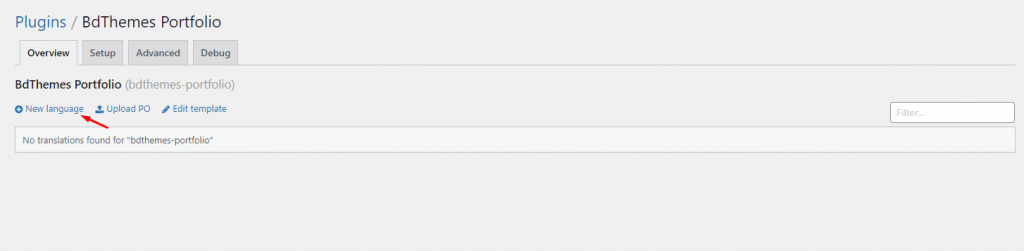
Dopo aver fatto clic, la finestra successiva ti chiederà di selezionare la lingua di destinazione dal menu del traduttore di lingue.
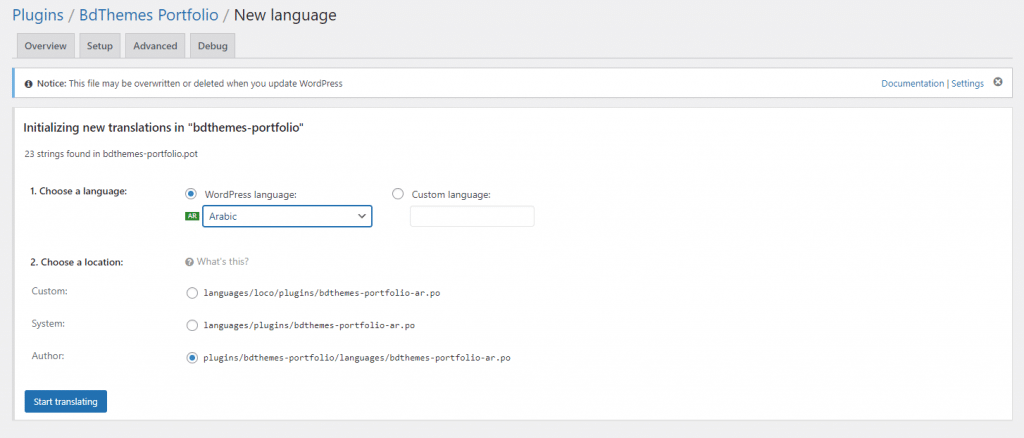
Ci sono due opzioni per scegliere una traduzione. La prima opzione utilizza le traduzioni già disponibili da WordPress. Quando selezioni una traduzione da WordPress, avrà automaticamente effetto nell'area di amministrazione.
La seconda opzione è per una configurazione della lingua personalizzata.
Successivamente, puoi selezionare dove verrà archiviata la traduzione. Loco Translate mantiene la traduzione nella propria directory per impostazione predefinita. Basta cambiarlo nella cartella Lingue di WordPress per meglio.
Una volta terminate tutte le configurazioni, fare clic sul pulsante Avvia traduzione per avviare il processo di traduzione.
Il passo successivo è davvero semplice. Devi solo inserire qui il testo per le traduzioni di parole back-to-back.
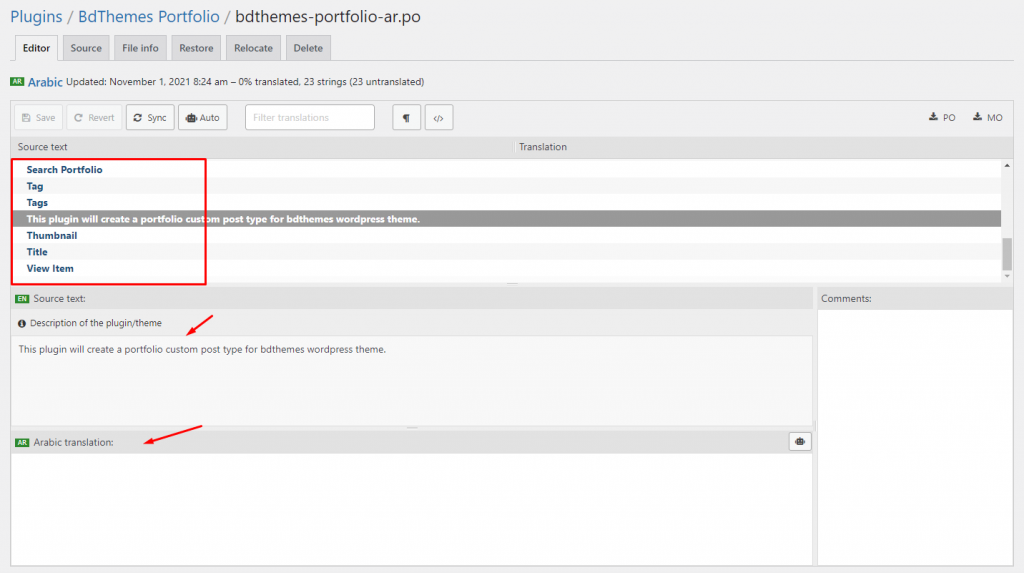
Vai avanti e seleziona le stringhe di testo e inserisci la traduzione nel campo sottostante, quindi passa alla stringa successiva.
Successivamente, fai clic sul pulsante Salva per memorizzare tutti i dati di traduzione nel tuo amministratore di WordPress.
Metodo 3. Traduci un plugin per WordPress in locale
Il terzo e più conveniente metodo è tradurre il plugin all'interno del tuo computer locale usando le app gettext. In questo modo, puoi anche condividere le traduzioni con gli autori dei plugin e contribuire alla community.
Per fare ciò, è necessario scaricare il file Zip dei plug-in nell'unità locale e decomprimerlo.
Una volta terminato, apri la cartella del plug-in e individua il file .pot all'interno della cartella Lingue . Questo è il file del modello della lingua richiesto per la traduzione.
Se non lo trovi, chiedi all'autore del plugin di fornire il file .pot.
Dopo aver individuato il file .pot, installa prima il software Potedit sul tuo computer. Questo è un traduttore di lingue gratuito per Windows e Mac.
Dopo l'installazione, esegui l'app Potedit e vedrai alcune opzioni sul display.
Nota: se stai utilizzando la versione pro, puoi tradurre direttamente temi o plugin di WordPress tramite il menu.
Ora, fai clic sull'opzione Crea nuova traduzione dal display dell'app.
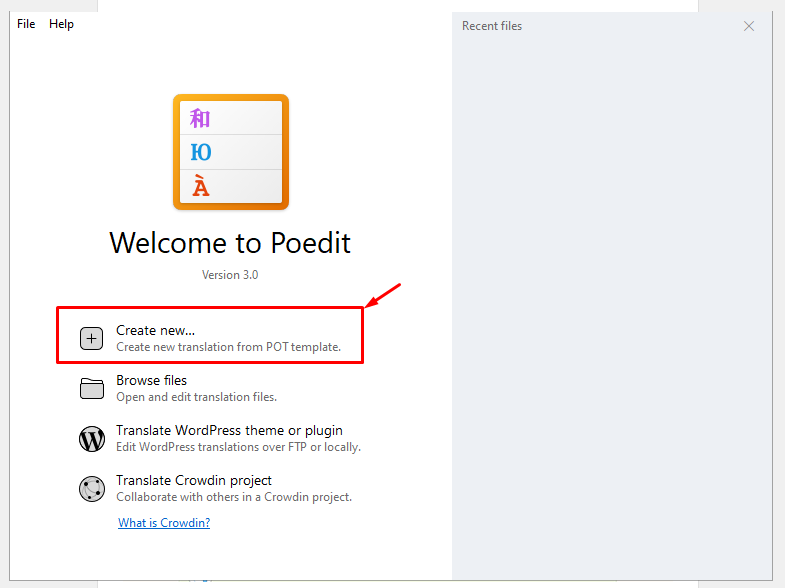
Dovrai solo selezionare il file .pot nell'app. Una volta selezionata, l'app ti chiederà di scegliere la lingua di destinazione in cui tradurre.
Ora, seleziona la lingua dal menu e fai clic sul pulsante OK .
Net, l'app Potedit ti mostrerà tutte le stringhe disponibili per la traduzione. Basta cliccare sulle stringhe e fornire una traduzione nella tua lingua.
Una volta terminato, premi il pulsante Salva per salvare il nuovo file con un'estensione del nome della lingua e del paese, ad esempio en_GB, fr_FR, ecc.
Potedit genererà i file .po e .mo per la traduzione. Salvali entrambi nella cartella Lingue del plugin di destinazione e goditi la nuova traduzione.
Conclusione
Spero che ora tu sappia come tradurre un plugin per WordPress nella tua lingua.
Se ti è piaciuto questo articolo, iscriviti al nostro canale YouTube per ottenere tutorial e suggerimenti/trucchi per i plug-in più interessanti.
